android 自定义Dialog背景透明及显示位置设置
Android中activity背景色的设置

Android中activity背景⾊的设置主题Theme就是⽤来设置界⾯UI风格,可以设置整个应⽤或者某个活动Activity的界⾯风格。
在Android SDK中内置了下⾯的Theme,可以按标题栏Title Bar和状态栏Status Bar是否可见来分类:这些主题可以应⽤到整个应⽤Application范围或者某个活动Activity范围中。
应⽤Application范围:在AndroidManifest.xml中的application节点中设置theme属性,主题theme应⽤到整个应⽤程序中。
活动Activity范围:使⽤java代码或者在AndroidManifest.xml中对活动Activity的主题进⾏设置,主题仅应⽤到当前活动中。
在AndroidMainifest.xml设置⽅法:(XML中代码间不能有空格,注意中英⽂引号)使⽤java代码进⾏设置,在当前活动Activity的onCreate中进⾏设置:[java] view plaincopyprint?@Overridepublic void onCreate(Bundle savedInstanceState){super.onCreate(savedInstanceState);setTheme(android.R.style.Theme_Translucent_NoTitleBar);setContentView(yout.main);}背景颜⾊还可以在布局XML中设置:<LinearLayout xmlns:android="/apk/res/android"android:orientation="vertical" android:layout_width="fill_parent"android:layout_height="fill_parent"android:background="#ffffff">直接设置Activity的背景颜⾊⼀般我们都是使⽤布局⽂件直接加载到Activity,从⽽覆盖了Activity的颜⾊。
Android实现底部弹出PopupWindow背景逐渐变暗效果

Android实现底部弹出PopupWindow背景逐渐变暗效果在Android开发中,经常需要通过点击某个按钮弹出对话框或者选择框,通过Dialog或者PopupMenu、PopupWindow都能实现。
这⾥主要介绍后两者:PopupMenu、PopupWindow的实现。
先看两个效果图上边PopupMenu,下边PopupWindow:PopupMenu PopupWindow⼀、PopupMenu实现:PopupMenu实现起来⽐较简单,主要⽤来实现根据按钮附近弹出的对话框。
⾸先定义⼀个menu⽂件\res\menu\headmenu.xml:<menu xmlns:android="/apk/res/android"xmlns:app="/apk/res-auto"xmlns:tools="/tools" tools:context="com.arbo.hero.LoginActivity"><itemandroid:id="@+id/camera"android:title="拍照"android:orderInCategory="100"app:showAsAction="never" /><itemandroid:id="@+id/gallery"android:title="从相册中选取"android:orderInCategory="100"app:showAsAction="never" /><itemandroid:id="@+id/cancel"android:title="取消"android:orderInCategory="100"app:showAsAction="never" /></menu>创建⼀个PopupMenu并添加点击事件:private void showPopmenu(View view){popupMenu = new PopupMenu(this,view);popupMenu.getMenuInflater().inflate(R.menu.headmenu,popupMenu.getMenu());popupMenu.setOnMenuItemClickListener(new PopupMenu.OnMenuItemClickListener() {@Overridepublic boolean onMenuItemClick(MenuItem item) {switch(item.getItemId()){case R.id.camera:Toast.makeText(HeadPortrait.this,"Click camera",Toast.LENGTH_SHORT).show();break;case R.id.gallery:Toast.makeText(HeadPortrait.this,"Click gallery",Toast.LENGTH_SHORT).show();break;case R.id.cancel:Toast.makeText(HeadPortrait.this,"Click cancel",Toast.LENGTH_SHORT).show();break;}return false;}});popupMenu.show();}MainActivity很简单,点击按钮调⽤showPopmenu()⽅法即可:public class MainActivity extends Activity{@Overrideprotected void onCreate(Bundle savedInstanceState) {super.onCreate(savedInstanceState);//main.xml页⾯主布局只有⼀个按钮,这⾥就不贴代码了setContentView(yout.main);Button button = (Button) findViewById(R.id.button);button.setOnClickListener(new View.OnClickListener() {@Overridepublic void onClick(View view) {//点击按钮就创建并显⽰⼀个popupMenushowPopmenu(btnmenu);}}}}以上,就实现了利⽤PopupMenu在按钮附近弹出⼀个选择框。
Android实现修改状态栏背景、字体和图标颜色的方法

Android实现修改状态栏背景、字体和图标颜⾊的⽅法前⾔:Android开发,对于状态栏的修改,实在是不友好,没什么api可以⽤,不像ios那么⽅便.但是ui⼜喜欢只搞ios⼀套.没办法.各种翻源码,写反射.真的蛋疼.需求场景:当toolbar及状态栏需要为⽩⾊或浅⾊时(如简书),状态栏由于⽤的Light风格Theme,字体,图标也都是⽩⾊,会看不清.如果改变成⿊⾊就很和谐了.⼀.修改状态栏颜⾊:改变状态栏颜⾊,可以看看这篇⽂章.传送门:传送门实现的效果:这种⽅法实现的状态栏变⾊,没有⿊⾊背景.使⽤全屏模式实现的效果如下(QQ的效果):很明显的⿊⾊背景.我⽤的⼿机是华为,系统7.0⼆.修改状态栏字体:通⽤⼯具类:public class StatusBarUtil {/*** 设置状态栏⿊⾊字体图标,* 适配4.4以上版本MIUIV、Flyme和6.0以上版本其他Android** @return 1:MIUUI 2:Flyme 3:android6.0*/public static int getStatusBarLightMode(Window window) {int result = 0;if (Build.VERSION.SDK_INT >= Build.VERSION_CODES.KITKAT) {if (MIUISetStatusBarLightMode(window, true)) {result = 1;} else if (FlymeSetStatusBarLightMode(window, true)) {result = 2;} else if (Build.VERSION.SDK_INT >= Build.VERSION_CODES.M) {window.getDecorView().setSystemUiVisibility(View.SYSTEM_UI_FLAG_LIGHT_STATUS_BAR);result = 3;} else {//5.0}}return result;}/*** 已知系统类型时,设置状态栏⿊⾊字体图标。
Dialog全屏,去掉状态栏的方式
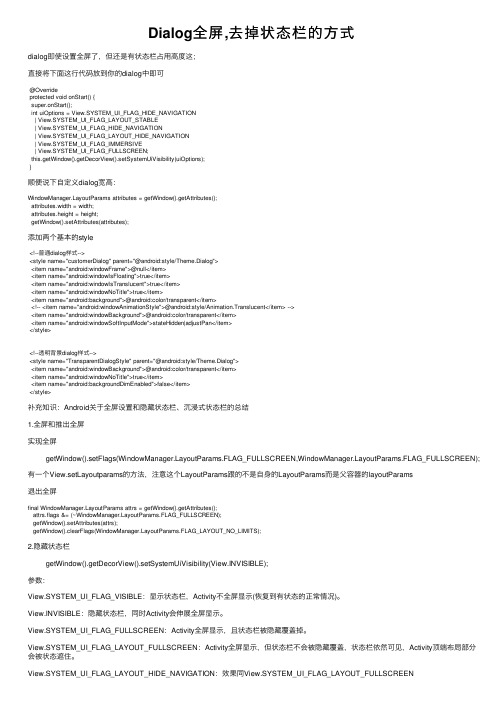
Dialog全屏,去掉状态栏的⽅式dialog即使设置全屏了,但还是有状态栏占⽤⾼度这;直接将下⾯这⾏代码放到你的dialog中即可@Overrideprotected void onStart() {super.onStart();int uiOptions = View.SYSTEM_UI_FLAG_HIDE_NAVIGATION| View.SYSTEM_UI_FLAG_LAYOUT_STABLE| View.SYSTEM_UI_FLAG_HIDE_NAVIGATION| View.SYSTEM_UI_FLAG_LAYOUT_HIDE_NAVIGATION| View.SYSTEM_UI_FLAG_IMMERSIVE| View.SYSTEM_UI_FLAG_FULLSCREEN;this.getWindow().getDecorView().setSystemUiVisibility(uiOptions);}顺便说下⾃定义dialog宽⾼:youtParams attributes = getWindow().getAttributes();attributes.width = width;attributes.height = height;getWindow().setAttributes(attributes);添加两个基本的style<!--普通dialog样式--><style name="customerDialog" parent="@android:style/Theme.Dialog"><item name="android:windowFrame">@null</item><item name="android:windowIsFloating">true</item><item name="android:windowIsTranslucent">true</item><item name="android:windowNoTitle">true</item><item name="android:background">@android:color/transparent</item><!-- <item name="android:windowAnimationStyle">@android:style/Animation.Translucent</item> --><item name="android:windowBackground">@android:color/transparent</item><item name="android:windowSoftInputMode">stateHidden|adjustPan</item></style><!--透明背景dialog样式--><style name="TransparentDialogStyle" parent="@android:style/Theme.Dialog"><item name="android:windowBackground">@android:color/transparent</item><item name="android:windowNoTitle">true</item><item name="android:backgroundDimEnabled">false</item></style>补充知识:Android关于全屏设置和隐藏状态栏、沉浸式状态栏的总结1.全屏和推出全屏实现全屏getWindow().setFlags(youtParams.FLAG_FULLSCREEN,youtParams.FLAG_FULLSCREEN);有⼀个View.setLayoutparams的⽅法,注意这个LayoutParams跟的不是⾃⾝的LayoutParams⽽是⽗容器的layoutParams退出全屏final youtParams attrs = getWindow().getAttributes();attrs.flags &= (~youtParams.FLAG_FULLSCREEN);getWindow().setAttributes(attrs);getWindow().clearFlags(youtParams.FLAG_LAYOUT_NO_LIMITS);2.隐藏状态栏getWindow().getDecorView().setSystemUiVisibility(View.INVISIBLE);参数:View.SYSTEM_UI_FLAG_VISIBLE:显⽰状态栏,Activity不全屏显⽰(恢复到有状态的正常情况)。
Android开发之Activity全透明渐变切换方法

Android开发之Activity全透明渐变切换⽅法Activity全透明渐变切换类似于Dialog的显⽰动画效果⼀样1. 先设置Acitivity为去透明,在取消掉Activity默认的切换动画<style name="AppTheme2" parent="Theme.AppCompat.Light"><!-- Customize your theme here. --><item name="windowNoTitle">true</item><item name="colorPrimary">@color/colorPrimary</item><item name="colorPrimaryDark">@color/tabbackground</item><item name="colorAccent">@color/colorAccent</item> <item name="android:windowBackground">@color/transparent</item>//这个之时全透明<item name="android:windowIsTranslucent">true</item><item name="android:windowAnimationStyle">@style/activityanimation</item></style><style name="activityanimation" ><item name="android:activityOpenEnterAnimation">@null</item><item name="android:activityOpenExitAnimation">@null</item><item name="android:activityCloseEnterAnimation">@null</item><item name="android:activityCloseExitAnimation">@null</item></style>2. 设置渐变动画:<?xml version="1.0" encoding="utf-8"?><RelativeLayoutxmlns:android="/apk/res/android"android:id="@+id/ll"android:orientation="vertical"android:layout_width="match_parent"android:background="#000"android:layout_height="match_parent"><MyImageViewandroid:layout_width="match_parent"android:layout_height="300dp"android:layout_centerInParent="true"android:clickable="true"android:background="@mipmap/meinv"/></RelativeLayout>public class Activitytwo extends AppCompatActivity{private int tran=0x00000000;private int end=0x88000000;private RelativeLayout ll;@Overrideprotected void onCreate(@Nullable Bundle savedInstanceState) {super.onCreate(savedInstanceState);getWindow().setFlags(youtParams.FLAG_FULLSCREEN, youtParams.FLAG_FULLSCREEN); setContentView(yout.ativity);ll = (RelativeLayout) findViewById(R.id.ll);returnposition();ll.setOnClickListener(new View.OnClickListener() {@Overridepublic void onClick(View v) {finish();}});}public void returnposition(){ValueAnimator colorAnim = ObjectAnimator.ofInt(ll, "backgroundColor", tran, end);colorAnim.setDuration(300);colorAnim.setEvaluator(new ArgbEvaluator());colorAnim.start();}@Overridepublic void finish() {ValueAnimator colorAnim = ObjectAnimator.ofInt(ll, "backgroundColor", end, tran);colorAnim.setDuration(300);colorAnim.setEvaluator(new ArgbEvaluator());colorAnim.start();super.finish();}}以上这篇Android开发之Activity全透明渐变切换⽅法就是⼩编分享给⼤家的全部内容了,希望能给⼤家⼀个参考,也希望⼤家多多⽀持。
自定义dialogfragment圆角-概述说明以及解释
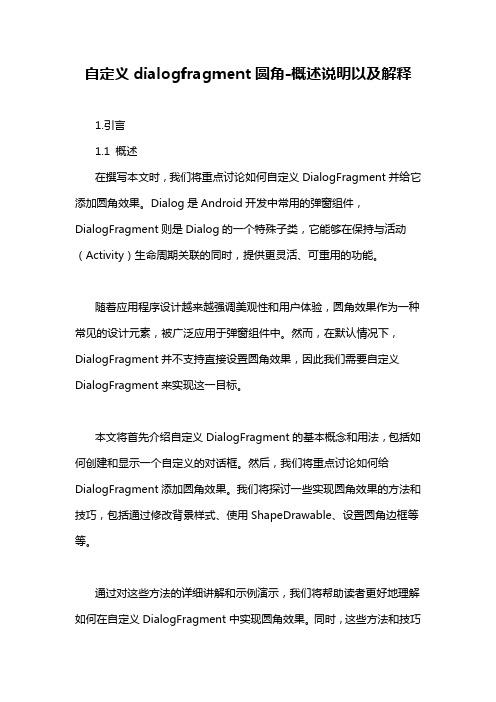
自定义dialogfragment圆角-概述说明以及解释1.引言1.1 概述在撰写本文时,我们将重点讨论如何自定义DialogFragment并给它添加圆角效果。
Dialog是Android开发中常用的弹窗组件,DialogFragment则是Dialog的一个特殊子类,它能够在保持与活动(Activity)生命周期关联的同时,提供更灵活、可重用的功能。
随着应用程序设计越来越强调美观性和用户体验,圆角效果作为一种常见的设计元素,被广泛应用于弹窗组件中。
然而,在默认情况下,DialogFragment并不支持直接设置圆角效果,因此我们需要自定义DialogFragment来实现这一目标。
本文将首先介绍自定义DialogFragment的基本概念和用法,包括如何创建和显示一个自定义的对话框。
然后,我们将重点讨论如何给DialogFragment添加圆角效果。
我们将探讨一些实现圆角效果的方法和技巧,包括通过修改背景样式、使用ShapeDrawable、设置圆角边框等等。
通过对这些方法的详细讲解和示例演示,我们将帮助读者更好地理解如何在自定义DialogFragment中实现圆角效果。
同时,这些方法和技巧也可以应用于其他自定义视图或组件。
本文的目的是帮助读者掌握自定义DialogFragment和圆角效果的实现,从而提升应用程序的用户界面设计。
希望读者通过本文的学习,能够在实际项目中灵活运用这些技术,打造出更加美观和具有良好用户体验的应用程序。
1.2 文章结构本文将围绕自定义DialogFragment的主题展开,主要介绍了如何实现DialogFragment的圆角效果。
文章结构如下:2.1 自定义DialogFragment- 介绍DialogFragment的定义和特点- 讲解为什么需要自定义DialogFragment- 分析自定义DialogFragment的步骤和流程2.2 圆角效果的实现- 分析DialogFragment圆角效果的需求和实现思路- 探讨使用圆角Drawable资源的方法- 介绍如何在xml中定义圆角DialogFragment布局- 分析在代码中实现圆角效果的具体步骤- 提供相关代码示例和详细说明3.结论3.1 总结- 总结自定义DialogFragment和圆角效果的重要性和优势- 总结自定义DialogFragment的实现方法和注意事项- 总结圆角效果的实现步骤和要点3.2 展望- 展望自定义DialogFragment的未来发展趋势- 讨论更多关于DialogFragment的扩展和应用- 探讨更多元素和样式的自定义方法通过以上文章结构的安排,读者可以系统地了解自定义DialogFragment的相关概念、介绍了解圆角效果的原理和实现方法。
安卓手机页面设置方法

安卓手机页面设置方法在安卓手机上,页面设置是指调整屏幕显示的内容和布局,以便更好地适应用户的需求和喜好。
以下是一些常见的安卓手机页面设置方法。
一、壁纸设置1. 找到手机的“设置”应用,一般在应用列表中或者在快捷设置菜单中。
2. 在“设置”中找到“壁纸”选项。
3. 点击“壁纸”,选择“主屏幕”或者“锁定屏幕”。
4. 在壁纸库中选择您喜欢的图片或者从相册中选择图片。
5. 调整壁纸的位置和缩放方式,然后保存设置即可。
二、字体大小调整1. 找到手机的“设置”应用。
2. 在“设置”中找到“显示”或者“屏幕显示”选项。
3. 点击“显示”或者“屏幕显示”,找到“字体大小”选项。
4. 在字体大小选项中,选择适合您的字体大小,或者点击“自定义”调整字体大小。
5. 保存设置并退出。
三、图标布局调整1. 长按主屏幕上的空白区域,进入主屏幕设置界面。
2. 点击“桌面布局”或者“图标布局”选项。
3. 在布局选项中,选择您想要的图标尺寸和行列数。
4. 拖动图标到新的位置,或者删除不需要的图标。
5. 保存设置并退出。
四、通知栏和快捷设置定制1. 下拉通知栏,并点击右上角的“设置”图标。
2. 在设置菜单中,找到“通知和状态栏”或者“快捷设置”选项。
3. 点击“通知和状态栏”或者“快捷设置”,进入设置界面。
4. 可以根据需要进行以下操作:- 调整通知栏样式:选择是否显示通知图标和通知内容等。
- 设置快捷开关:选择要显示的快捷开关,并调整排序和显示方式。
- 隐藏特定通知:选择哪些应用的通知显示在通知栏上。
- 调整状态栏图标:可以隐藏或显示特定的状态栏图标。
- 其他定制选项:可以根据需要设置铃声、震动等通知方式。
5. 保存设置并退出。
五、屏幕显示分辨率调整1. 找到手机的“设置”应用。
2. 在“设置”中找到“显示”或者“屏幕显示”选项。
3. 点击“显示”或者“屏幕显示”,找到“分辨率”选项。
4. 在分辨率选项中,选择您想要的屏幕分辨率。
Android开发自定义Dialog(BottomSheetDialog与Dialog)开发记录
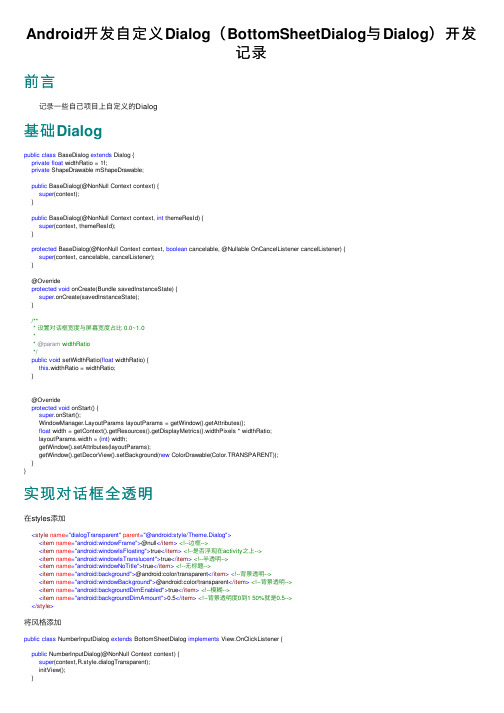
Android开发⾃定义Dialog(BottomSheetDialog与Dialog)开发记录前⾔ 记录⼀些⾃⼰项⽬上⾃定义的Dialog基础Dialogpublic class BaseDialog extends Dialog {private float widthRatio = 1f;private ShapeDrawable mShapeDrawable;public BaseDialog(@NonNull Context context) {super(context);}public BaseDialog(@NonNull Context context, int themeResId) {super(context, themeResId);}protected BaseDialog(@NonNull Context context, boolean cancelable, @Nullable OnCancelListener cancelListener) {super(context, cancelable, cancelListener);}@Overrideprotected void onCreate(Bundle savedInstanceState) {super.onCreate(savedInstanceState);}/*** 设置对话框宽度与屏幕宽度占⽐ 0.0~1.0** @param widthRatio*/public void setWidthRatio(float widthRatio) {this.widthRatio = widthRatio;}@Overrideprotected void onStart() {super.onStart();youtParams layoutParams = getWindow().getAttributes();float width = getContext().getResources().getDisplayMetrics().widthPixels * widthRatio;layoutParams.width = (int) width;getWindow().setAttributes(layoutParams);getWindow().getDecorView().setBackground(new ColorDrawable(Color.TRANSPARENT));}}实现对话框全透明在styles添加<style name="dialogTransparent" parent="@android:style/Theme.Dialog"><item name="android:windowFrame">@null</item><!--边框--><item name="android:windowIsFloating">true</item><!--是否浮现在activity之上--><item name="android:windowIsTranslucent">true</item><!--半透明--><item name="android:windowNoTitle">true</item><!--⽆标题--><item name="android:background">@android:color/transparent</item><!--背景透明--><item name="android:windowBackground">@android:color/transparent</item><!--背景透明--><item name="android:backgroundDimEnabled">true</item><!--模糊--><item name="android:backgroundDimAmount">0.5</item><!--背景透明度0到1 50%就是0.5--></style>将风格添加public class NumberInputDialog extends BottomSheetDialog implements View.OnClickListener {public NumberInputDialog(@NonNull Context context) {super(context,R.style.dialogTransparent);initView();}设置背景透明@Overrideprotected void onCreate(Bundle savedInstanceState) {super.onCreate(savedInstanceState);getWindow().getDecorView().setBackground(new ColorDrawable(Color.TRANSPARENT));}设置全屏请注意,在开发的时候经常会发现,我们设置的全屏的宽度或者全屏的⾼度后经常外⾯还要⼀些边缘空⽩空间,需要设置setPadding来取消空⽩内边距,代码如下:@Overrideprotected void onCreate(Bundle savedInstanceState) {super.onCreate(savedInstanceState);getWindow().getDecorView().setPadding(0,0,0,0);//取消内边距空⽩getWindow().setLayout(youtParams.MATCH_PARENT, youtParams.MATCH_PARENT);//设置全屏}或者@Overrideprotected void onCreate(Bundle savedInstanceState) {super.onCreate(savedInstanceState);getWindow().getDecorView().setPadding(0,0,0,0);//取消内边距空⽩youtParams layoutParams = getWindow().getAttributes();layoutParams.width = youtParams.MATCH_PARENT;layoutParams.height = youtParams.MATCH_PARENT;getWindow().setAttributes(layoutParams);}在取消内边距空⽩后,还有⼀个好处,那就是设置 layoutParams.width 与layoutParams.height 会更加准确设置对话框显⽰位置@Overrideprotected void onCreate(Bundle savedInstanceState) {super.onCreate(savedInstanceState);//设置显⽰位置 Gravity.BOTTOM Gravity.TOP Gravity.LEFT Gravity.RIGHT Gravity.CENTERgetWindow().setGravity(Gravity.BOTTOM);}弹出输⼊法并且焦点选中输⼊框EditText editTextTextPersonName = findViewById(R.id.editTextTextPersonName);getWindow().setSoftInputMode(youtParams.SOFT_INPUT_STATE_VISIBLE);//设置输⼊盘可见editTextTextPersonName.requestFocus();设置背景阴影透明度@Overrideprotected void onCreate(Bundle savedInstanceState) {super.onCreate(savedInstanceState);youtParams layoutParams = getWindow().getAttributes();layoutParams.dimAmount = 0f;//调整透明度getWindow().setAttributes(layoutParams);}BottomSheetDialog禁⽤下滑退出private fun showDurationPickerDialog(){val dialog = context?.let { BottomSheetDialog(it) }val binding = DialogDurationPickerBinding.inflate(layoutInflater)dialog?.setContentView(binding.root)binding.root.post {val view = dialog?.findViewById<View>(R.id.design_bottom_sheet)val behavior = view?.let { BottomSheetBehavior.from(it) }behavior?.isHideable = false//略...BottomSheetDialog背景透明(显⽰圆⾓) BottomSheetDialog对话框其实是⾃带⼀个⽩⾊背景的,我们在⾃⼰的布局设置圆⾓shape后会出现不显⽰的情况. val dialog = BottomSheetDialog(this)dialog.setContentView(yout.main_dialog_bottom_wheel)dialog.show()//设置背景透明,需要在show⽅法后⾯dialog.findViewById<View>(R.id.design_bottom_sheet)?.setBackgroundResource(android.R.color.transparent)横屏显⽰不全的问题解决@Overrideprotected void onStart() {super.onStart();if (mIsHorizontal){getBehavior().setState(BottomSheetBehavior.STATE_EXPANDED);}}end。
- 1、下载文档前请自行甄别文档内容的完整性,平台不提供额外的编辑、内容补充、找答案等附加服务。
- 2、"仅部分预览"的文档,不可在线预览部分如存在完整性等问题,可反馈申请退款(可完整预览的文档不适用该条件!)。
- 3、如文档侵犯您的权益,请联系客服反馈,我们会尽快为您处理(人工客服工作时间:9:00-18:30)。
android 自定义Dialog背景透明及显示位置设置
代码如下:
1、自定义Dialog
public class SelectDialog extends AlertDialog{
public SelectDialog(Context context, int theme) {
super(context, theme);
}
public SelectDialog(Context context) {
super(context);
}
@Override
protected void onCreate(Bundle savedInstanceState) {
super.onCreate(savedInstanceState);
setContentView(yout.slt_cnt_type);
}
}
2、布局文件slt_cnt_type.xml代码
<?xml version="1.0" encoding="utf-8"?>
<LinearLayout
xmlns:android="/apk/res/android"
android:orientation="vertical"
android:padding="10dp" android:layout_width="115dp" android:layout_height="wrap_content" android:background="@col or/blue">
<Button android:layout_height="wrap_content" android:background="#00000000" android:layout_width="fill_parent " android:text="全部联系人" android:paddingTop="5dp" android:paddingBottom="5dp" android:paddingLeft="10dp" android:g ravity="left|center_vertical" android:id="@+id/btnSltCntAll"></Button>
<Button android:layout_height="wrap_content" android:background="#00000000" style="@drawable/greenhand_button " android:text="咕咚用户" android:gravity="left|center_vertical" android:paddingBottom="5dp" android:paddingTop="5dp " android:paddingLeft="10dp" android:paddingRight="10dp" android:layout_width="fill_parent" android:id="@+id/btnSlt GudongUser"></Button>
<Button style="@drawable/greenhand_button" android:background="#00000000" android:layout_height="wrap_content " android:layout_width="fill_parent" android:text="推荐用户" android:gravity="left|center_vertical" android:paddingT op="5dp" android:paddingBottom="5dp" android:paddingLeft="10dp" android:id="@+id/btnSltRecommend"></Button>
</LinearLayout>
3、颜色color.xml代码
<?xml version="1.0" encoding="utf-8"?>
<resources>
<color name="transparent">#00000000</color>
</resources>
4、样式style.xml代码
<?xml version="1.0" encoding="utf-8"?>
<resources>
<style name="dialog" parent="@android:style/Theme.Dialog">
<item name="android:windowFrame">@null</item><!--边框-->
<item name="android:windowIsFloating">true</item><!--是否浮现在activity之上-->
<item name="android:windowIsTranslucent">false</item><!--半透明-->
<item name="android:windowNoTitle">true</item><!--无标题-->
<item name="android:windowBackground">@color/transparent</item><!--背景透明-->
<item name="android:backgroundDimEnabled">false</item><!--模糊-->
</style>
</resources>
4、显示Dialog
SelectDialog selectDialog = new SelectDialog(this,R.style.dialog);//创建Dialog并设置样式主题Window win = selectDialog.getWindow();
LayoutParams params = new LayoutParams();
params.x = -80;//设置x坐标
params.y = -60;//设置y坐标
win.setAttributes(params);
selectDialog.setCanceledOnTouchOutside(true);//设置点击Dialog外部任意区域关闭Dialog selectDialog.show();。
